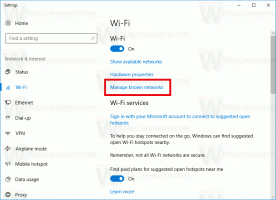Iespējojiet vai atspējojiet ciļņu kopas operētājsistēmā Windows 10, veicot reģistra uzlabojumus
Komplekti ir cilnes apvalka ieviešana operētājsistēmai Windows 10, kas ļaus lietotnes grupēt tieši tāpat kā cilnes pārlūkprogrammā. Kad tas ir iespējots, komplekti ļaus apvienot logus no dažādām programmām ciļņu skatā. Šo funkciju var iespējot vai atspējot, veicot reģistra uzlabojumus.
Reklāma
Kad tas ir iespējots, komplekti ļaus apvienot logus no dažādām programmām ciļņu skatā. Tās izskatās kā parastas tīmekļa lapas, un katra atvērtā Microsoft Edge cilne ir lietotne. Skatiet šādu ekrānuzņēmumu:

Lietotājs var pievienot jaunu "lietotnes cilni", programmas palaišanas laikā nospiežot taustiņu Ctrl. Vienā logā būs iespējams izveidot vairākas "lietotņu cilnes" un "tīmekļa cilnes".
Šeit ir oficiālais paziņojums par funkciju:
Komplekti: Ņemot vērā visus uzdevumā ietvertos elementus, dažreiz grūtākais ir pārliecināt sevi sākt. Komplekti palīdz uzturēt tīmekļa lapas, dokumentus, failus un lietotnes savienotas, vienlaikus paliekot tikai viena klikšķa attālumā. Aizverot failu, kurā ir iekļauta cilņu grupa, mēs palīdzēsim jums atdzīvināt šīs cilnes nākamreiz, kad to atverat. Neatkarīgi no tā, vai tas ir kaut kas, ko paņemat vēlāk dienas laikā vai pēc pāris nedēļām, komplekti ir izstrādāti, lai palīdzētu jums saglabāt svarīgās lietas.
Pievienojiet lietotnēm cilnes: lai palīdzētu papildināt komplektus, lielākā daļa lietotņu varēs pievienot lietotņu un tīmekļa cilnes. Atlasot saiti e-pastā, tā tiks atvērta jaunā cilnē blakus lietotnei, kuru izmantojāt. Atlasot pluszīmi (+) lietotnē, tiks atvērta jaunas cilnes lapa, kas palīdzēs pāriet uz nākamo atrašanās vietu. Jūs, iespējams, jau zināt, kur vēlaties doties, vai arī jums vienkārši ir nepieciešama iedvesma. Šeit jūs varēsiet meklēt savā datorā un internetā, piekļūt pielāgotajām plūsmām, atvērt bieži izmantotās vietnes un lietotnes un saņemt ieteikumus, pamatojoties uz jūsu nesenajām darbībām.
Šī raksta laikā iespēja ievietot lietotnes cilnēs pašlaik ir pieejama tikai veikala lietotnēm un failu pārlūkam. Nav skaidrs, vai tas tiks attiecināts uz citām klasiskajām Win32 lietotnēm.
Piezīme. Šajā rakstīšanas brīdī funkcija Sets ir pieejama nelielai atlasītai Insider grupai. Microsoft veic A/B testēšanu ar šo līdzekli, tāpēc tas var nebūt pieejams jūsu lietotāja kontam. Lūk, kā uzzināt, vai ir iespējoti komplekti: Kā uzzināt, vai ir iespējoti komplekti.
Lai iespējotu ciļņu kopas operētājsistēmā Windows 10, pielāgojot reģistru, rīkojieties šādi.
- Atveriet Reģistra redaktora lietotne.
- Dodieties uz šo reģistra atslēgu.
HKEY_CURRENT_USER\Software\Microsoft\Windows\CurrentVersion\CloudStore\Store\Cache\DefaultAccount\$$windows.data.tabshell\Current
Skatiet, kā pāriet uz reģistra atslēgu ar vienu klikšķi.
- Labajā pusē iestatiet BINĀRO vērtību ar nosaukumu Dati uz šādu vērtību:
02,00,00,00,51,1a, 48,fb, c1,cd, d3,01,00,00,00,00,43,42,01,00,00 - Lai reģistra kniebiena veiktās izmaiņas stātos spēkā, jums tas ir jādara izrakstīties un pierakstieties savā lietotāja kontā.
Lai ietaupītu savu laiku, tālāk varat lejupielādēt lietošanai gatavus reģistra failus.
Lai atspējotu ciļņu kopas operētājsistēmā Windows 10, veicot reģistra uzlabojumus, rīkojieties šādi.
- Atveriet Reģistra redaktora lietotne.
- Dodieties uz šo reģistra atslēgu.
HKEY_CURRENT_USER\Software\Microsoft\Windows\CurrentVersion\CloudStore\Store\Cache\DefaultAccount\$$windows.data.tabshell\Current
Skatiet, kā pāriet uz reģistra atslēgu ar vienu klikšķi.
- Labajā pusē iestatiet BINĀRO vērtību ar nosaukumu Dati uz šādu vērtību:
02,00,00,00,7a, fa, 5c, b5,bd, cd, d3,01,00,00,00,00,43,42,01,00,02,00,00 - Lai reģistra kniebiena veiktās izmaiņas stātos spēkā, jums tas ir jādara izrakstīties un pierakstieties savā lietotāja kontā.
Šeit varat lejupielādēt reģistra failus abām procedūrām.
Lejupielādēt reģistra failus
Tieši tā.